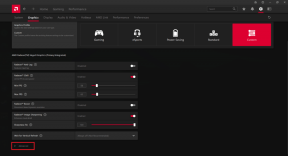Supprimer la barre de recherche Google de l'écran d'accueil Android
Divers / / November 28, 2021
La barre de recherche Google sur l'écran d'accueil est une fonctionnalité intégrée d'Android d'origine. Même si votre téléphone a sa propre interface utilisateur personnalisée, comme dans Samsung, Sony, Huawei, Xiaomi, etc. il y a de fortes chances que vous trouviez toujours la barre de recherche sur votre écran d'accueil. Alors que certains utilisateurs les trouvent très utiles, d'autres les considèrent comme non esthétiques et comme un gaspillage d'espace. Si vous êtes l'un d'entre eux, cet article est fait pour vous.
Pourquoi supprimer la barre de recherche Google de l'écran d'accueil Android ?
Google cherche à promouvoir ses services via Android de toutes les manières possibles. Avoir un compte Google est impératif pour utiliser un smartphone Android. La barre de recherche Google est un autre outil pour promouvoir son écosystème. L'entreprise souhaite que de plus en plus de personnes n'utilisent que les services Google pour tous leurs besoins. La barre de recherche Google est également une tentative d'encourager les utilisateurs à s'habituer à Assistant Google.

Cependant, pour certains utilisateurs, cela peut être un peu trop. Vous n'utiliserez peut-être même pas la barre de recherche rapide ou l'assistant Google. Dans ce cas, tout ce que fait la barre de recherche est d'occuper de l'espace sur votre écran d'accueil. La barre de recherche occupe environ 1/3e zone de l'écran. Si vous trouvez cette barre de recherche inutile, lisez à l'avance pour vous en débarrasser à partir de l'écran d'accueil.
Contenu
- Supprimer la barre de recherche Google de l'écran d'accueil Android
- 1. Directement depuis l'écran d'accueil
- 2. Désactiver l'appli Google
- 3. Utiliser un lanceur personnalisé
- 4. Utiliser une ROM personnalisée
Supprimer la barre de recherche Google de l'écran d'accueil Android
1. Directement depuis l'écran d'accueil
Si vous n'utilisez pas Android d'origine, mais plutôt un appareil doté de sa propre interface utilisateur personnalisée, vous pouvez directement supprimer la barre de recherche Google de l'écran d'accueil. Différentes marques comme Samsung, Sony, Huawei ont des méthodes légèrement différentes pour le faire. Regardons-les maintenant individuellement.
Pour les appareils Samsung
1. Appuyez et maintenez sur la barre de recherche Google jusqu'à ce qu'une option contextuelle à supprimer de l'écran d'accueil apparaisse.

2. Maintenant, cliquez simplement sur l'option et la barre de recherche disparaîtra.
Pour les appareils Sony
1. Appuyez et maintenez sur l'écran d'accueil pendant un certain temps.
2. Continuez maintenant à appuyer sur la barre de recherche Google à l'écran jusqu'à ce que l'option de suppression de l'écran d'accueil apparaisse.
3. Cliquez sur l'option et la barre sera supprimée.
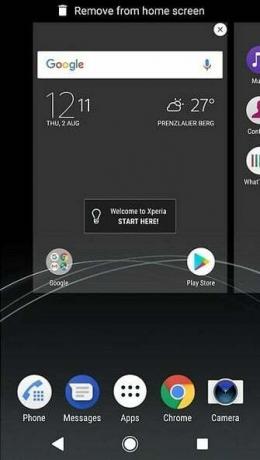
Pour les appareils Huawei
1. Appuyez et maintenez la barre de recherche Google jusqu'à ce que l'option de suppression apparaisse à l'écran.
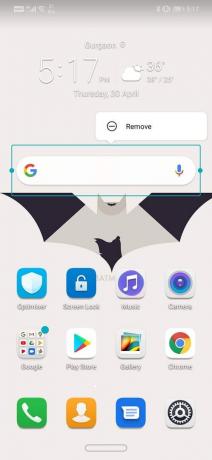
2. Maintenant, cliquez simplement sur le Bouton Supprimer et la barre de recherche sera supprimée.
Notez que si vous souhaitez ramener la barre de recherche sur votre écran d'accueil, vous pouvez facilement le faire à partir de widgets. Le processus d'ajout de la barre de recherche Google est exactement similaire à celui de tout autre widget.
2. Désactiver l'appli Google
Si votre téléphone ne vous permet pas de supprimer directement la barre de recherche en utilisant la méthode décrite ci-dessus, vous pouvez toujours essayer de désactiver l'application Google. Cependant, si votre appareil utilise Android stock, comme dans le cas des smartphones fabriqués par Google comme Pixel ou Nexus, cette méthode ne fonctionnera pas.
1. Accédez aux paramètres de votre téléphone.

2. Cliquez maintenant sur l'option Applications.

3. Recherchez Google dans la liste des applications et appuyez dessus.
4. Cliquez maintenant sur l'option Désactiver.
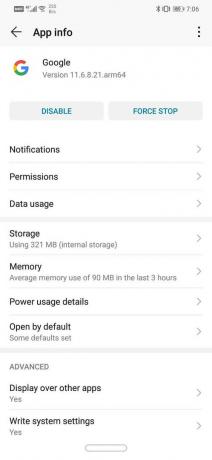
3. Utiliser un lanceur personnalisé
Une autre façon de supprimer la barre de recherche Google consiste à utiliser un lanceur personnalisé. Vous pouvez également apporter d'autres modifications à la disposition et aux icônes de votre appareil à l'aide d'un lanceur personnalisé. Il vous permet d'avoir une interface utilisateur unique et personnalisée. Considérez un lanceur comme une application qui vous permet de personnaliser votre appareil et de modifier l'apparence de votre écran d'accueil. Il vous permet également de modifier la façon dont vous interagissez avec votre téléphone. Si vous utilisez Android standard comme Pixel ou Nexus, c'est le seul moyen de supprimer la barre de recherche Google de l'écran.
Un lanceur personnalisé vous permet d'ajouter de nouveaux widgets, d'appliquer des transitions, d'apporter des modifications à l'interface, d'ajouter des thèmes, des raccourcis, etc. De nombreux lanceurs sont disponibles sur le Play Store. Certains des meilleurs lanceurs que nous suggérons sont Lanceur Nova et Google Now Launcher. Assurez-vous simplement que le lanceur que vous décidez d'utiliser est compatible avec la version Android de votre appareil.
4. Utiliser une ROM personnalisée
Si vous n'avez pas peur de rooter votre téléphone, vous pouvez toujours opter pour une ROM personnalisée. Une ROM est comme un remplacement du firmware fourni par le fabricant. Il vide l'interface utilisateur d'origine et prend sa place. La ROM utilise désormais l'Android d'origine et devient l'interface utilisateur par défaut du téléphone. Une ROM personnalisée vous permet d'apporter de nombreuses modifications et personnalisations et vous permet très certainement de supprimer la barre de recherche Google de votre écran d'accueil.
Conseillé:Comment tuer les applications Android exécutées en arrière-plan
J'espère que les étapes ont été utiles et que vous pourrez supprimer facilement la barre de recherche Google de l'écran d'accueil Android. Si vous avez encore des questions concernant ce tutoriel, n'hésitez pas à les poser dans la section commentaires.